苹果手机作为一款广受欢迎的智能手机,其无线局域网功能在我们的日常生活中扮演着重要的角色,有时我们可能会遇到苹果手机无法打开局域网开关的问题,这给我们的使用带来了一些困扰。当我们发现iPhone苹果手机无线局域网开关无法使用时,应该如何解决呢?接下来我们将探讨一些可能的解决方法,帮助我们重新恢复无线局域网的正常使用。
iPhone苹果手机无线局域网开关无法使用怎么办
1、打开手机进入主页点击设置,如下图所示
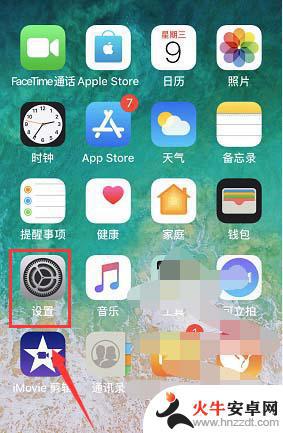
2、进入设置界面找到飞行模式,默认关闭。如下图所示
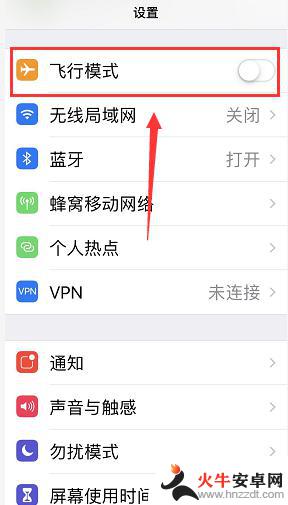
3、进入飞行模式后点击无线局域网,如下图所示
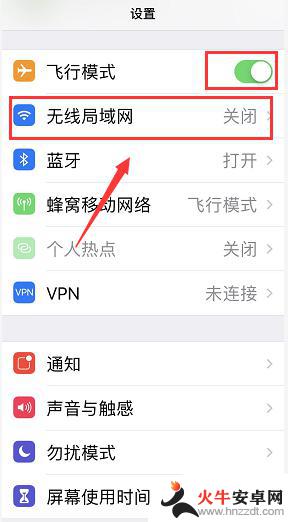
4、这时就可以正常打开无线开关了,如下图所示
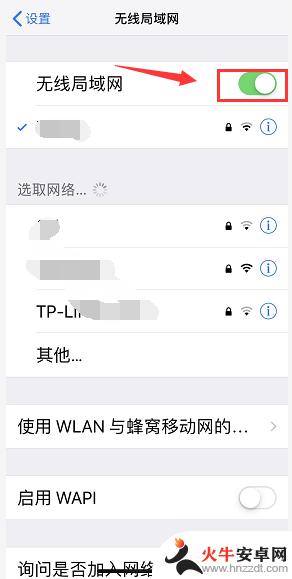
5、如果不行,继续在奉行模式下打开通用。如下图所示
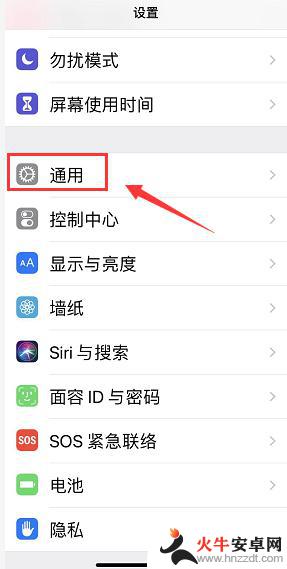
6、通用界面点击还原选项卡,如下图所示
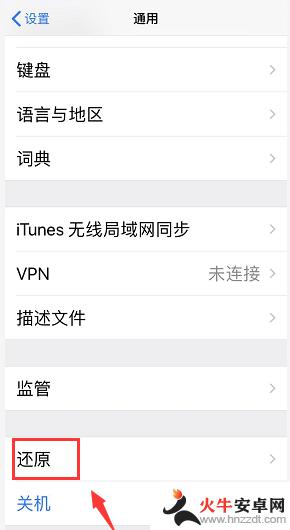
7、完成锁屏密码验证,点击还原网络设置,如下图所示
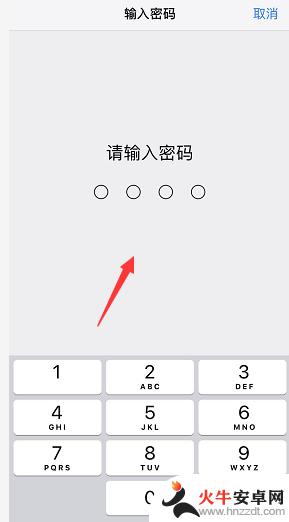
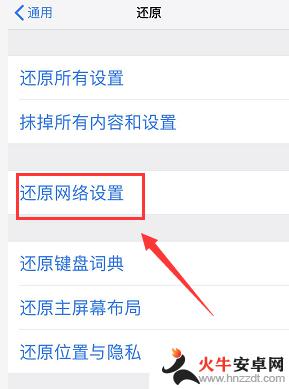
8、还原成功,关机重新启动手机即可成功连接。如下图所示
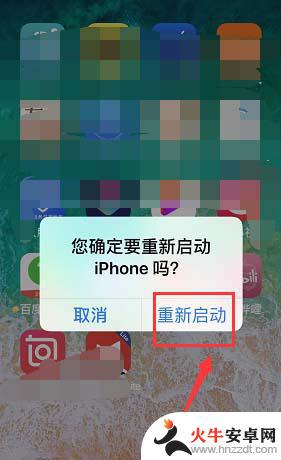
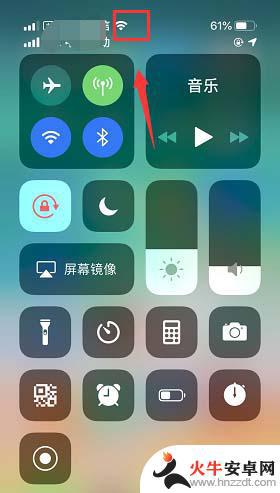
iphone的无线局域网在哪里? 苹果手机无线局域网的打开方法
iphone无法加入wifi怎么办?苹果手机无法加入wifi网络的解决方法
以上是关于苹果手机无法打开局域网开关的全部内容,如果你遇到这种情况,你可以按照以上步骤解决问题,非常简单快速。










